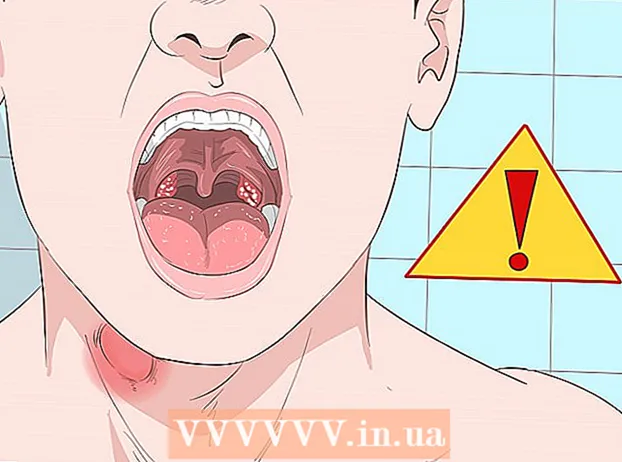著者:
Roger Morrison
作成日:
26 9月 2021
更新日:
1 J 2024

コンテンツ
ハードドライブは私たちのコンピューティングの基礎です。コンピューターを使用することはデータを操作することと同じであり、ハードドライブはすべてのデータを保持できる場所です。フォトアルバム、音楽、作業文書、電子メールなど。コンピュータのほとんどのコンポーネントは機械的ではありません。それらは機械装置(例えば自動車)のように摩耗しません。しかし、ハードドライブは、最新のデータ処理で機械部品を備えた数少ない電子デバイスの1つであるため、最初に死ぬ運命にあります。包括的なバックアップシステムの予算がない可能性があるため、ハードドライブの崩壊の兆候を見つけることができることが重要です。データが失われる前にすべてのデータを保存します。 。
ステップに
 実際に動作する前に、ハードドライブがいつ動作を停止するかを判断してください。 これは常に可能であるとは限りません。ハードドライブが機能しなくなることもありますが、差し迫ったハードドライブの障害の症状に注意して、データや専門家の助けを借りて電話をバックアップする機会を得ることが重要です。ハードドライブは非常に敏感なハードウェアであるため、何をしているのかわからない限り、ハードドライブを開いて見てはいけません。また、パーツを開くときは、プレートが外気にさらされていないことを確認してください。ハードドライブはほこりのない部屋(クラス100)でのみ開くことができます。そうしないと、ほこりによってほぼ瞬時に破壊されます。データを復元するよりも、バックアップする方がはるかに簡単(かつ安価)です。デバイスに障害が発生する兆候に気づいたらすぐに、バックアップを作成するか作成することが重要です。ドライブが故障した場合、まだ保証が付いている場合は保証を請求するか、新しいドライブを購入して先に進むことができます。リカバリには数千ドルの費用がかかる可能性があり、データがすべてリカバリされるという保証はありません。それは間違いなくばかげた金額ですが、買い物をして最高の価格を手に入れる以外にできることはあまりありません。バックアップを新しいドライブに転送するコストは、データスペシャリストに同じことを依頼するよりもはるかに少なくなります。
実際に動作する前に、ハードドライブがいつ動作を停止するかを判断してください。 これは常に可能であるとは限りません。ハードドライブが機能しなくなることもありますが、差し迫ったハードドライブの障害の症状に注意して、データや専門家の助けを借りて電話をバックアップする機会を得ることが重要です。ハードドライブは非常に敏感なハードウェアであるため、何をしているのかわからない限り、ハードドライブを開いて見てはいけません。また、パーツを開くときは、プレートが外気にさらされていないことを確認してください。ハードドライブはほこりのない部屋(クラス100)でのみ開くことができます。そうしないと、ほこりによってほぼ瞬時に破壊されます。データを復元するよりも、バックアップする方がはるかに簡単(かつ安価)です。デバイスに障害が発生する兆候に気づいたらすぐに、バックアップを作成するか作成することが重要です。ドライブが故障した場合、まだ保証が付いている場合は保証を請求するか、新しいドライブを購入して先に進むことができます。リカバリには数千ドルの費用がかかる可能性があり、データがすべてリカバリされるという保証はありません。それは間違いなくばかげた金額ですが、買い物をして最高の価格を手に入れる以外にできることはあまりありません。バックアップを新しいドライブに転送するコストは、データスペシャリストに同じことを依頼するよりもはるかに少なくなります。  奇妙な音に注意してください。 ときどき奇妙な研削音やガタガタという音が聞こえる場合は、ドライブが修復不可能な損傷を受けていることを意味します。たとえば、ヘッドがクラッシュした場合などです。または、ハードドライブモーターが壊れているか、ベアリングのノイズが原因でドライブからきしるような音がしている可能性があります。奇妙な音が聞こえたら、すぐに行動してください。おそらく時間があまりないでしょう。
奇妙な音に注意してください。 ときどき奇妙な研削音やガタガタという音が聞こえる場合は、ドライブが修復不可能な損傷を受けていることを意味します。たとえば、ヘッドがクラッシュした場合などです。または、ハードドライブモーターが壊れているか、ベアリングのノイズが原因でドライブからきしるような音がしている可能性があります。奇妙な音が聞こえたら、すぐに行動してください。おそらく時間があまりないでしょう。  データの消失とディスクエラーに注意してください。 ドキュメントを保存できませんか?または、昨日デスクトップにどこにも表示されないファイルがあったことを確認しますか?いつも動作していたプログラムが突然動作を停止し、ファイルの場所を尋ねますか?これらはすべて、ハードドライブがその日を過ごしたことを示す可能性のある兆候です。確かに、あなたの子供はあなたのファイルを移動したり、ウイルスがファイルを破壊したりすることについて冗談を言っているかもしれませんが、これらの代替原因を除外できれば、データの欠落はドライブの良い兆候ではありません。
データの消失とディスクエラーに注意してください。 ドキュメントを保存できませんか?または、昨日デスクトップにどこにも表示されないファイルがあったことを確認しますか?いつも動作していたプログラムが突然動作を停止し、ファイルの場所を尋ねますか?これらはすべて、ハードドライブがその日を過ごしたことを示す可能性のある兆候です。確かに、あなたの子供はあなたのファイルを移動したり、ウイルスがファイルを破壊したりすることについて冗談を言っているかもしれませんが、これらの代替原因を除外できれば、データの欠落はドライブの良い兆候ではありません。  コンピュータがまだハードドライブを認識しているかどうかを確認します。 これは当たり前のように思えるかもしれませんが、コンピュータがドライブを認識しなくなった場合は、コンピュータではなくドライブに問題がある可能性があります。別のコンピューターでドライブをテストして、ドライブが認識されているかどうかを確認します。多くの場合、これは論理的なエラーになります。重大な機械的な問題、または読み取りおよび書き込みヘッドの問題を示す奇妙なノイズが聞こえない限りです。
コンピュータがまだハードドライブを認識しているかどうかを確認します。 これは当たり前のように思えるかもしれませんが、コンピュータがドライブを認識しなくなった場合は、コンピュータではなくドライブに問題がある可能性があります。別のコンピューターでドライブをテストして、ドライブが認識されているかどうかを確認します。多くの場合、これは論理的なエラーになります。重大な機械的な問題、または読み取りおよび書き込みヘッドの問題を示す奇妙なノイズが聞こえない限りです。  コンピュータが頻繁にクラッシュするかどうかを追跡します。 コンピュータに定期的にブルースクリーンが表示されますか、それともシステムが突然再起動しますか?特にオペレーティングシステムの起動中に、システムが頻繁にクラッシュしますか?特にファイルへのアクセス中(起動時など)にコンピューターが頻繁にクラッシュする場合は、ハードドライブに問題があることを示している可能性があります。
コンピュータが頻繁にクラッシュするかどうかを追跡します。 コンピュータに定期的にブルースクリーンが表示されますか、それともシステムが突然再起動しますか?特にオペレーティングシステムの起動中に、システムが頻繁にクラッシュしますか?特にファイルへのアクセス中(起動時など)にコンピューターが頻繁にクラッシュする場合は、ハードドライブに問題があることを示している可能性があります。  コンピュータの動作が遅いかどうかに注意してください。 Windowsエクスプローラーでフォルダーを開くのに30分、ゴミ箱を空にするのに2時間かかることは想定されていません。コンピュータユーザーは何年にもわたってこの問題に頻繁に遭遇し、1、2か月以内にハードドライブの故障が常に発生します。
コンピュータの動作が遅いかどうかに注意してください。 Windowsエクスプローラーでフォルダーを開くのに30分、ゴミ箱を空にするのに2時間かかることは想定されていません。コンピュータユーザーは何年にもわたってこの問題に頻繁に遭遇し、1、2か月以内にハードドライブの故障が常に発生します。  指標としてノイズに注意してください。 音が標準から外れるか、ハードドライブからカチッという音やきしむ音がたくさん出るとすぐに、すぐにオフにする必要があります。ドライブが古くなるにつれてわずかな違いを認識することを学ぶ必要があるため、ハードドライブがまだ若くて使用できる状態にあるときに、ハードドライブの音を把握してください。
指標としてノイズに注意してください。 音が標準から外れるか、ハードドライブからカチッという音やきしむ音がたくさん出るとすぐに、すぐにオフにする必要があります。ドライブが古くなるにつれてわずかな違いを認識することを学ぶ必要があるため、ハードドライブがまだ若くて使用できる状態にあるときに、ハードドライブの音を把握してください。  chkdskでハードドライブを確認してください。 コンピュータがクラッシュするか、少し前に存在していたファイルが見つからない場合は、ハードドライブが最後まで進んでいることを意味しますが、ドライブのファイル形式に単純なエラーがあることも意味します。これらのタイプのエラーは、通常(常にではありませんが)、ほとんどすべてのWindowsインストールに標準で付属しているchkdsk機能を使用して修正できます。ドライブCのファイルシステムエラーを修正するには、管理者としてログインしているときにコマンドプロンプトを開き(Windows Vista以降を実行している場合)、「chkdskC:/ f」と入力します。 (chkdskでデータエラーもチェックする場合は、「chkdsk C:/ f / r」という別のパラメーターを追加します。)
chkdskでハードドライブを確認してください。 コンピュータがクラッシュするか、少し前に存在していたファイルが見つからない場合は、ハードドライブが最後まで進んでいることを意味しますが、ドライブのファイル形式に単純なエラーがあることも意味します。これらのタイプのエラーは、通常(常にではありませんが)、ほとんどすべてのWindowsインストールに標準で付属しているchkdsk機能を使用して修正できます。ドライブCのファイルシステムエラーを修正するには、管理者としてログインしているときにコマンドプロンプトを開き(Windows Vista以降を実行している場合)、「chkdskC:/ f」と入力します。 (chkdskでデータエラーもチェックする場合は、「chkdsk C:/ f / r」という別のパラメーターを追加します。)  ハードドライブのエラーを修正します。 chkdskコマンドは、ディスクC:上のファイルシステム構造をチェックして修正します(/ rパラメーターが使用されている場合は、データファイルのエラーをチェックして修正します)。複数のハードドライブがある場合は、C:を(その余分なハードドライブの)対応するドライブの文字に置き換えて、それらのコンピューターでもchkdskを実行することをお勧めします。例えば。 E:-コマンドは「chkdskE:/ f / r」のようになります。これにより、ほとんどの場合、ファイルシステムエラーが修正され、ドライブが再び正常に動作するようになります。ただし、再起動中、または元のエラーが発生したのと同じドライブでアクティブな12時間以内にエラーが再発する場合は、ディスクが壊れているため、そのドライブからできるだけ多くのデータをバックアップおよび復元する必要があります。ドライブを取り外して交換する前に、できるだけ早く。 (回復不能であり、継続して使用した場合にのみさらに劣化します。)システムの起動にかかる時間を追跡します。
ハードドライブのエラーを修正します。 chkdskコマンドは、ディスクC:上のファイルシステム構造をチェックして修正します(/ rパラメーターが使用されている場合は、データファイルのエラーをチェックして修正します)。複数のハードドライブがある場合は、C:を(その余分なハードドライブの)対応するドライブの文字に置き換えて、それらのコンピューターでもchkdskを実行することをお勧めします。例えば。 E:-コマンドは「chkdskE:/ f / r」のようになります。これにより、ほとんどの場合、ファイルシステムエラーが修正され、ドライブが再び正常に動作するようになります。ただし、再起動中、または元のエラーが発生したのと同じドライブでアクティブな12時間以内にエラーが再発する場合は、ディスクが壊れているため、そのドライブからできるだけ多くのデータをバックアップおよび復元する必要があります。ドライブを取り外して交換する前に、できるだけ早く。 (回復不能であり、継続して使用した場合にのみさらに劣化します。)システムの起動にかかる時間を追跡します。
チップ
- 論理エラー:論理エラーは、ハードドライブの電子機器が壊れているか、ソフトウェア(ファームウェア)に問題がある場合に発生します。このタイプの障害は通常、最も安価で診断が簡単です。残念ながら、これもまれなエラーです。
- メディアエラー:ハードディスクが乱暴に取り扱われている場合、磁気プレートに傷が付いている場合、または読み取り/書き込みエラーや低レベルのフォーマットの問題がある場合、これはメディアエラーです。これらも比較的まれです。プレートに傷が付いていると、データが失われたと見なされる可能性があります。
- なぜハードドライブに障害が発生するのですか?
- 読み取り/書き込みヘッドエラー:読み取り/書き込みヘッドがボードに衝突した場合(ヘッドクラッシュ)、ヘッドがボード上で不均一に浮いた場合、またはPCBとヘッド間の配線に障害がある場合にヘッドの問題が発生します-さらに他の読み取り/書き込みヘッドの誤動作。これは非常に一般的な誤動作です。ヘッドクラッシュは特に厄介です。
- 機械的障害:機械的障害は、おそらくすべてのハードドライブの問題の最大の部分です。エンジンが燃え尽き、ドライブが過熱し、ベアリングがくっつく-車に問題がないときに期待するようなもの。これは煩わしい場合がありますが、停止がレコードに影響を与えていない場合は、回復の可能性がありますが、コストが高くなります。
警告
- データ回復スペシャリストに連絡すると、ドライブの出荷について通知されますが、さらなる損傷を防ぐためにディスクを配送することをお勧めします。
- ヒーローになろうとしないでください。時間がある場合は、必ずデータをバックアップしてください。ドライブが不快な音を立てているときなど、時間がない場合は、コンピュータまたはケースから取り出し、帯電防止プラスチックまたはアルミホイルで包み、ドライブをに送ることができるまで安全な場所に保管してください。プロ。ハードドライブは非常に敏感です。それを台無しにしないでください。
- ハードドライブに関しては、脈拍を常に把握し、迅速に行動することが重要です。そしてもちろん、買い物を遅らせる必要がある場合でも、大規模なバックアップを作成します。